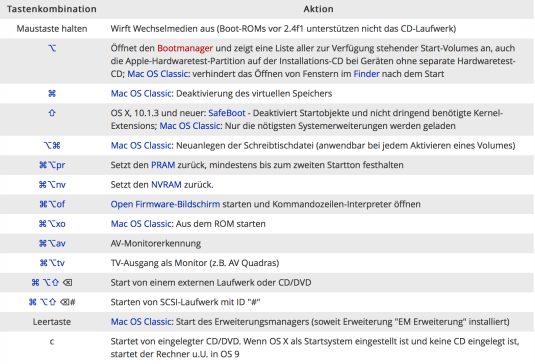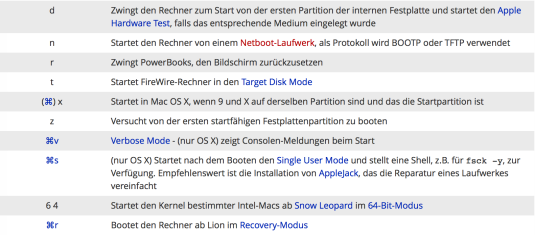Tastenkombinationen beim Macstart
01 Jan 2014 Hinterlasse einen Kommentar
| Tastenkombination | Aktion |
|---|---|
| Maustaste halten | Wirft Wechselmedien aus (Boot-ROMs vor 2.4f1 unterstützen nicht das CD-Laufwerk) |
| ⌥ | Öffnet den Bootmanager und zeigt eine Liste aller zur Verfügung stehender Start-Volumes an, auch die Apple-Hardwaretest-Partition auf der Installations-CD bei Geräten ohne separate Hardwaretest-CD; Mac OS Classic: verhindert das Öffnen von Fenstern im Finder nach dem Start |
| ⌘ | Mac OS Classic: Deaktivierung des virtuellen Speichers |
| ⇧ | OS X, 10.1.3 und neuer: SafeBoot – Deaktiviert Startobjekte und nicht dringend benötigte Kernel-Extensions; Mac OS Classic: Nur die nötigsten Systemerweiterungen werden geladen |
| ⌥⌘ | Mac OS Classic: Neuanlegen der Schreibtischdatei (anwendbar bei jedem Aktivieren eines Volumes) |
| ⌘⌥pr | Setzt den PRAM zurück, mindestens bis zum zweiten Startton festhalten |
| ⌘⌥nv | Setzt den NVRAM zurück. |
| ⌘⌥of | Open Firmware-Bildschirm starten und Kommandozeilen-Interpreter öffnen |
| ⌘⌥xo | Mac OS Classic: Aus dem ROM starten |
| ⌘⌥av | AV-Monitorerkennung |
| ⌘⌥tv | TV-Ausgang als Monitor (z.B. AV Quadras) |
| ⌘ ⌥⇧ ⌫ | Start von einem externen Laufwerk oder CD/DVD |
| ⌘ ⌥⇧ ⌫# | Starten von SCSI-Laufwerk mit ID „#“ |
| Leertaste | Mac OS Classic: Start des Erweiterungsmanagers (soweit Erweiterung „EM Erweiterung“ installiert) |
| c | Startet von eingelegter CD/DVD. Wenn OS X als Startsystem eingestellt ist und keine CD eingelegt ist, startet der Rechner u.U. in OS 9 |
| d | Zwingt den Rechner zum Start von der ersten Partition der internen Festplatte und startet den Apple Hardware Test, falls das entsprechende Medium eingelegt wurde |
| n | Startet den Rechner von einem Netboot-Laufwerk, als Protokoll wird BOOTP oder TFTP verwendet |
| r | Zwingt PowerBooks, den Bildschirm zurückzusetzen |
| t | Startet FireWire-Rechner in den Target Disk Mode |
| (⌘) x | Startet in Mac OS X, wenn 9 und X auf derselben Partition sind und das die Startpartition ist |
| z | Versucht von der ersten startfähigen Festplattenpartition zu booten |
| ⌘v | Verbose Mode – (nur OS X) zeigt Consolen-Meldungen beim Start |
| ⌘s | (nur OS X) Startet nach dem Booten den Single User Mode und stellt eine Shell, z.B. für fsck -y, zur Verfügung. Empfehlenswert ist die Installation von AppleJack, das die Reparatur eines Laufwerkes vereinfacht |
| 6 4 | Startet den Kernel bestimmter Intel-Macs ab Snow Leopard im 64-Bit-Modus |
| ⌘r | Bootet den Rechner ab Lion im Recovery-Modus |
Mac OS X neu installieren
04 Nov 2013 Hinterlasse einen Kommentar
ohne die benutzerdaten zu löschen:
während des starts die tasten „cmd“ und „r“ gedrückt halten – „os x erneut installieren“
mit löschen der bereits exestierenden benutzerdaten:
während des starts die tasten „cmd“ und „r“ gedrückt halten – „festplattendienstprogramm“ – partition auswählen – „löschen“ klicken – festplattendienstprogramm schliessen – „os x erneut installieren“
von einem timemachine backup wiederherstellen:
während des starts die tasten „cmd“ und „r“ gedrückt halten – „aus time machine backup wiederherstellen“
Versteckte Dateien in OS X anzeigen lassen
03 Nov 2013 Hinterlasse einen Kommentar
anzeigen:
im terminal folgende zeile rein kopieren:
defaults write com.apple.finder AppleShowAllFiles 1
danach den finder neu starten mit dem Befehl:
killall Finder
nicht mehr anzeigen:
im terminal folgende zeile rein kopieren
defaults write com.apple.finder AppleShowAllFiles 0
danach den finder neu starten mit dem Befehl:
killall Finder
Datenaustausch kabellos zwischen, iOS, Android, Windows und Mac
10 Jun 2013 Hinterlasse einen Kommentar
in iPad, iPad Programme, iPhone, iPhone Programme, Mac OS X, Mac OS X Programme
mit flick app store ist es möglich einzelne fotos, kontakte und notizen kabellos an ein ios, android, mac, windows pc plattform übergreifend zu senden. man kann auch tic tac toe spielen falls man lust hat.
die ios app kostet 0,89€, windows und mac app sind gratis.
Mac OS Lion Benutzername in der Statusleiste hinzufügen/entfernen/ändern
17 Mai 2013 Hinterlasse einen Kommentar
VARIANTE 1
1. schritt
systemeinstellungen – benutzer&gruppen symbol klicken.
2. Schritt
schloss öffnen – navigiere zu den anmeldeoptionen:
checkbox menü für schnellen benutzerwechsel deaktivieren – damit verschwindet der benutzername aus der statusleiste
hinweis:
per drop down menü hast du auch die wahl zwischen der anzeigeart in der statusleiste
oder
VARIANTE 2
schneller ist es so:
die [cmd] taste gedrückt halten und das symbol einfach aus der statusleiste ziehen
Eckige Klammern mit der Mac Tastatur schreiben
10 Apr 2013 Hinterlasse einen Kommentar
nach rechts offene eckige klammer:
halte die „option“ taste (auf neueren tastaturen mit der aufschrift „alt“) gedrückt und tippe die taste „5“
nach links offene klammer:
halte die „option“ taste gedrückt und tippen die taste „6“
Cover Player in iTunes aktivieren
20 Okt 2011 Hinterlasse einen Kommentar
in Mac OS X, Mac OS X Programme
um cover player zu aktivieren blendet man beim abspielen des titels das album cover ein (links unten im itunes hauptfenster), genügt ein klick auf die vorschau und itunes öffnet ein neues fenster mit dem cover als hintergrund. zieht man den cursor auf dieses fenster, werden die steuerelemente eingeblendet. um den player immer zu sehen aktiviert man in itunes unter einstellungen – erweitert – die option „filmfenster immer im vordergrund halten“.
Lion Recovery Tool
15 Okt 2011 Hinterlasse einen Kommentar
in Mac OS X, Mac OS X Programme, Mac OS X Tips
das gestern veröffentlichte tool ‚lion recovery disk assistant‘ ist ein tool zur neuinstallation von lion im falle einer neuen oder defekten festplatte. das tool kopiert den inhalt der recovery partition auf ein externes laufwerk und erlaubt es, den mac auch ohne festplatte oder eben mit einer leeren festplatte zu booten und lion installieren, reparieren oder diagnostizieren zu können.